2016年 10月19日~22日
さあて、い・よ・い・よ、アンドロイドストアにアップする段階になりました。
ここまでなんだかんだで 10ヶ月かかってますね。
サーバーとかブログとか HPとかで時間かかってますので、ゲームを作ってストアにアップするだけなら、たぶん半年くらいでできたでしょう。
始めはなんでも時間のかかるものです。
まずは右も左もやり方がサッパリ分からないので、情報を探して勉強する所から。
まずは HSPのマニュアル
Androidアプリ公開手順まとめ 2015 xxxx7さんのページ
よく分かる!Android アプリのリリース手順のまとめ | アドカレ2013 : SP #20 Developers.IOさんのページ
Google Play での配布 Monaca Docsさんのページ
それと公式
(もし英語の場合「CHANGE LANGUAGE」というのが出れば日本語ページになるし、下の方にスクロールさせれば言語選択がある)
いつも思うんだけど、公式のマニュアルってどうしてこう分かりづらいんだろう。
(とは言っても、結局この公式通り進めるのが良いみたい)
ここは切所なので、時間をかけて慎重に一つ々やって行く事にする。
1、Googleアカウントへの登録
そこからかよ、と突っ込んでいただいた方、ありがとうございます。
まあ SINSEIの Googleアカウントを作っておく事からやってみます。
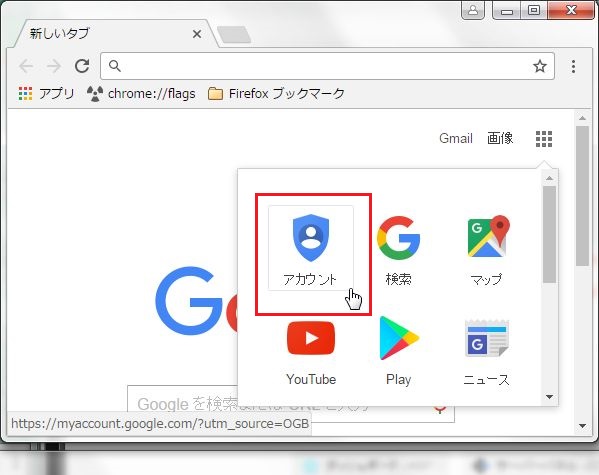
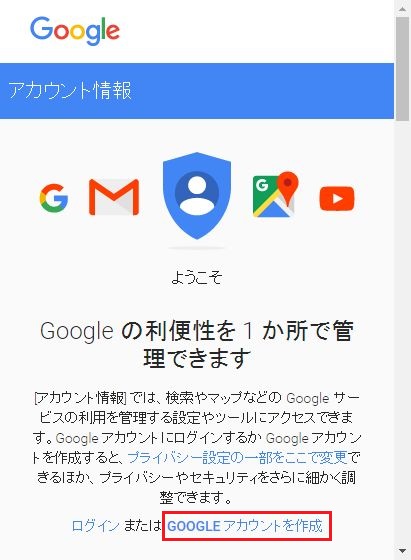
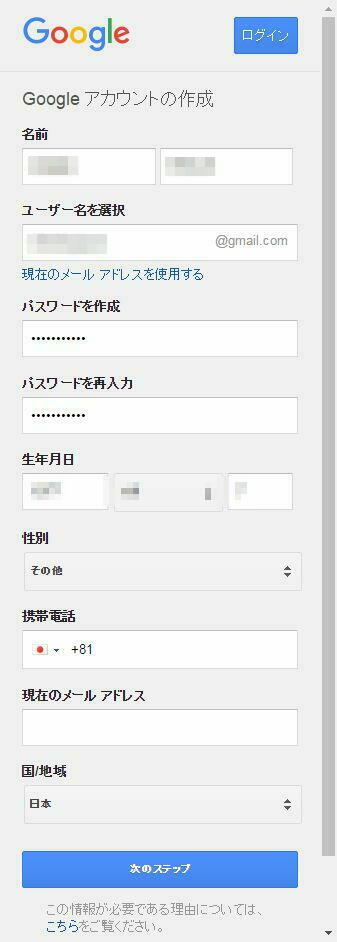
性別の「その他」って何の事だろう?
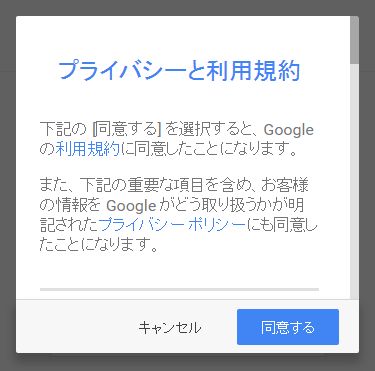
え?何?
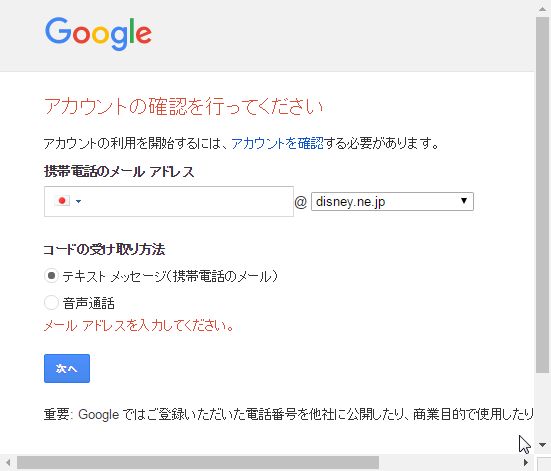
携帯で認証しなきゃいけないの?
どうやら Chromeだと一つのアカウント以上は認証が要るようになるみたい。
Firefoxで作り直した。
どうもなんか Googleアカウントの乗っ取りが多いらしくて、セキリュティの設定をしっかりしないといけないもよう。
Gmailアカウントを乗っ取られないための基本ガイド Lifehackerさんのページ
まず「再設定用メールアドレス」と「予備メールアドレス」を設定しておく
個人情報 → メール
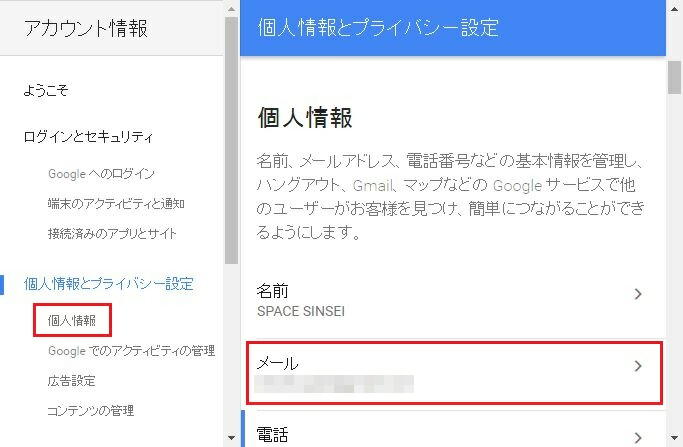
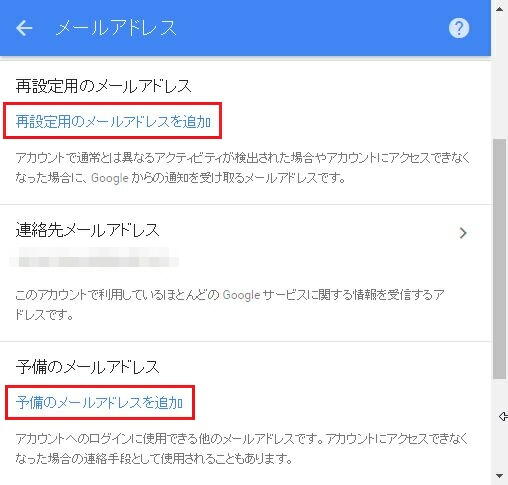
再設定用メールアドレス : もし乗っ取られた時に確認コードをこのメールアドレスに送信して、そのコードで入れるらしい?
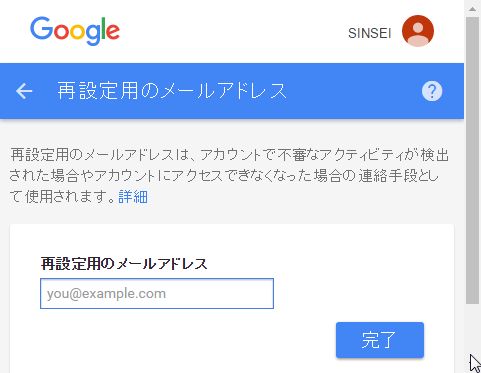
予備メールアドレス : このメールアドレスで Googleアカウントにログインできるらしい?
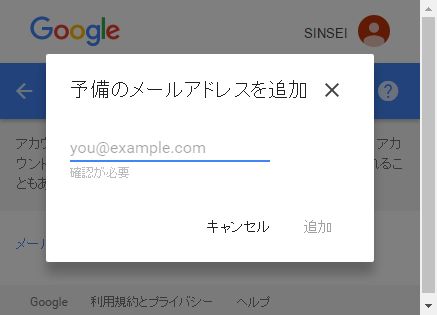
まあ、使った事がある訳じゃ無いので。
本丸の 2段階認証を設定してみる
まずログインとセキュリティ
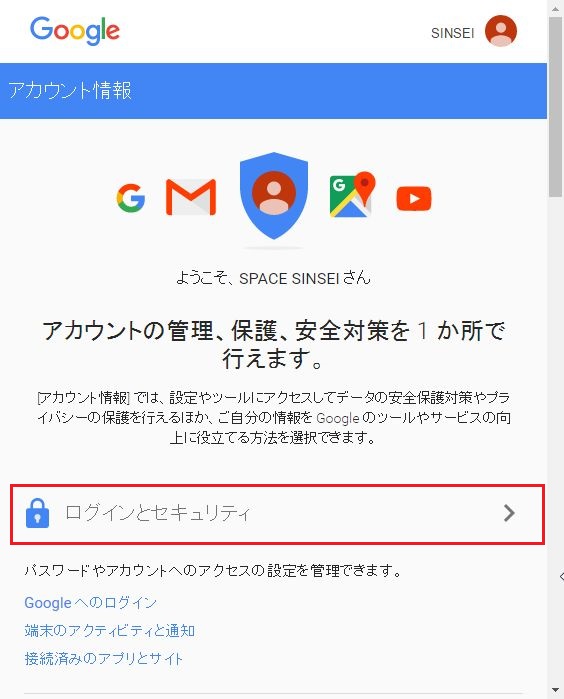
下の方に 2段階認証プロセスがあるので押す

開始して
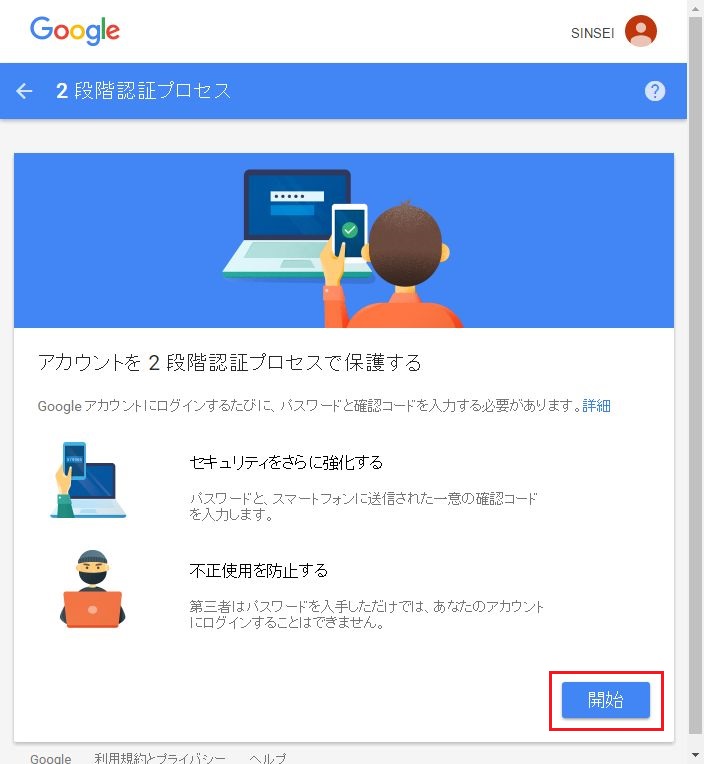
ネットの情報ではメールでの受け取りがあったはずなんだけど、それが無くて電話番号だけ。
Googleって仕様がコロコロと変わる印象があるから、たぶん変わったんだろうけど。
(ここで書いてるやり方も、時間が経つと変わってる可能性がある)
自分のスマホは電話番号は加入してないので、スマホでは無理だった。
仕方ないのでガラケー(普通の携帯電話)で音声でコードをもらう。
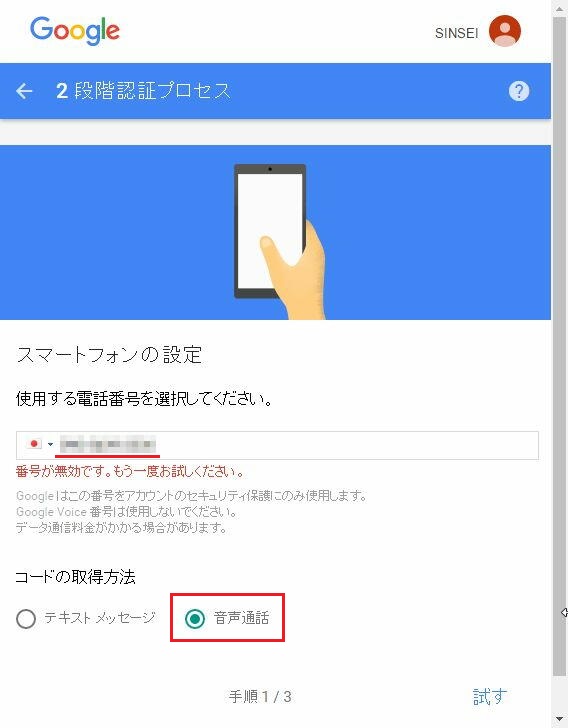
すぐ自動で電話がかかってきて、機械音声で 6ケタの数字コードを 2回言ってくれる。
入力して Enterを押すと次に進む。
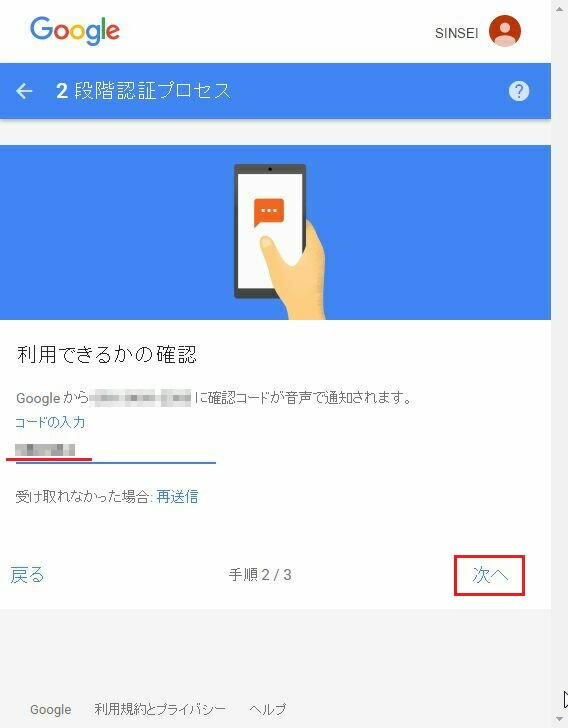
2回やってみたけど、都度コードが違うみたい。
認証がうまくいくとこの画面に
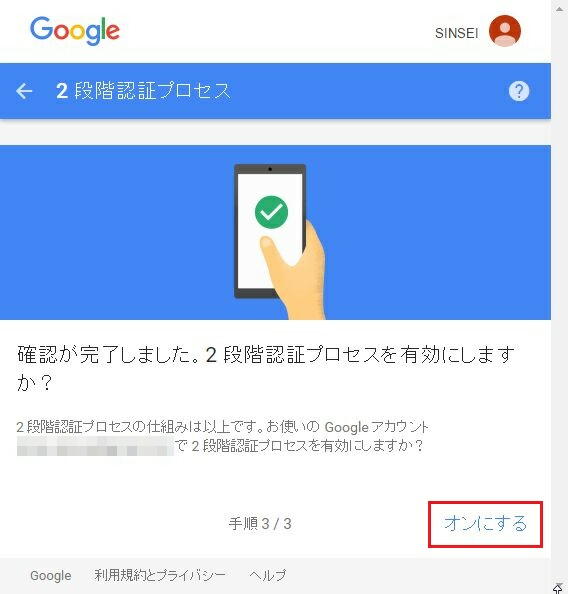
以上でおしまい
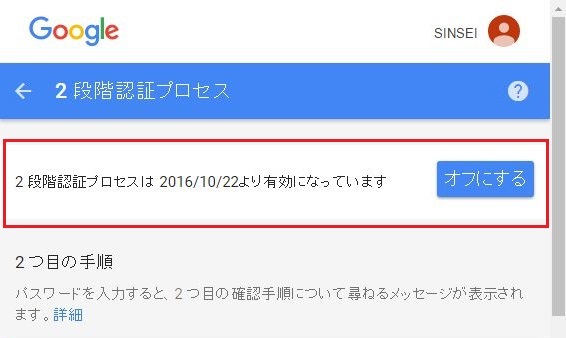
ログインの時にパスワード入力後に自動音声で電話がかかって来て、6ケタのコードを入力する
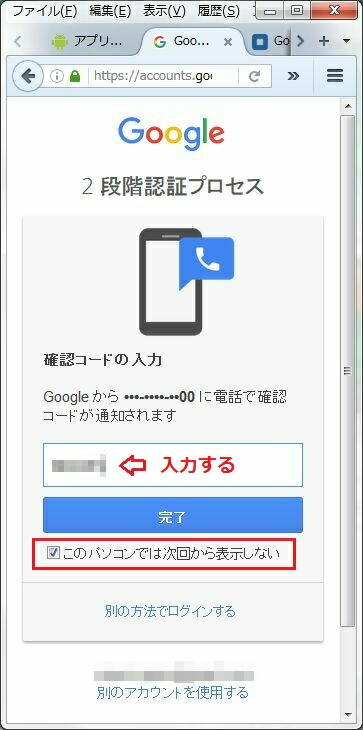
「このパソコンでは次回から表示しない」のチェックボックスを入れると、この PCというより、この PCのこのブラウザでは次回から電話コードを入れなくても良くなる。
まさか Googleアカウント取るだけで大事(おおごと)になったので(笑)Part1はここまで。
